MPEG diventa estremamente popolare nel mondo multimediale di oggi. Un modo semplice e veloce per modificare i file MPEG consiste nell'usare un editor MPEG. Noi di Wondershare consigliamo naturalmente Wondershare Filmora:un eccellente software di editing video che ti aiuta a ritagliare, ritagliare, unire e ruotare i video MPEG, o aggiungere fantastici effetti di transizione, filtri, didascalie, ecc. per migliorare i tuoi video.
Inoltre, questo software di editing video MPEG è anche un convertitore video. Puoi convertire la tua creazione in un altro formato e salvarla sul tuo computer come preferisci.
Scarica gratuitamente MPEG Editor (prova gratuita), quindi segui i passaggi seguenti per modificare i tuoi video MPEG su PC con facilità e divertimento. Se sei un utente Mac, rivolgiti a Filmora per Mac per ricevere assistenza.
Come modificare i file video MPEG
1 Importa file MPEG
Fai clic su "Importa" o trascina e rilascia per aggiungere file al riquadro delle risorse. Tutti i file aggiunti verranno mostrati nell'Album dell'utente e sei libero di visualizzarli in anteprima nella finestra di visualizzazione destra e scattare istantanee delle scene video che ti piacciono. Oltre al file MPEG, questo editor video MPEG può anche aiutarti a modificare MP4, FLV, AVI, MOV, MPG, WMV, MKV, ecc.
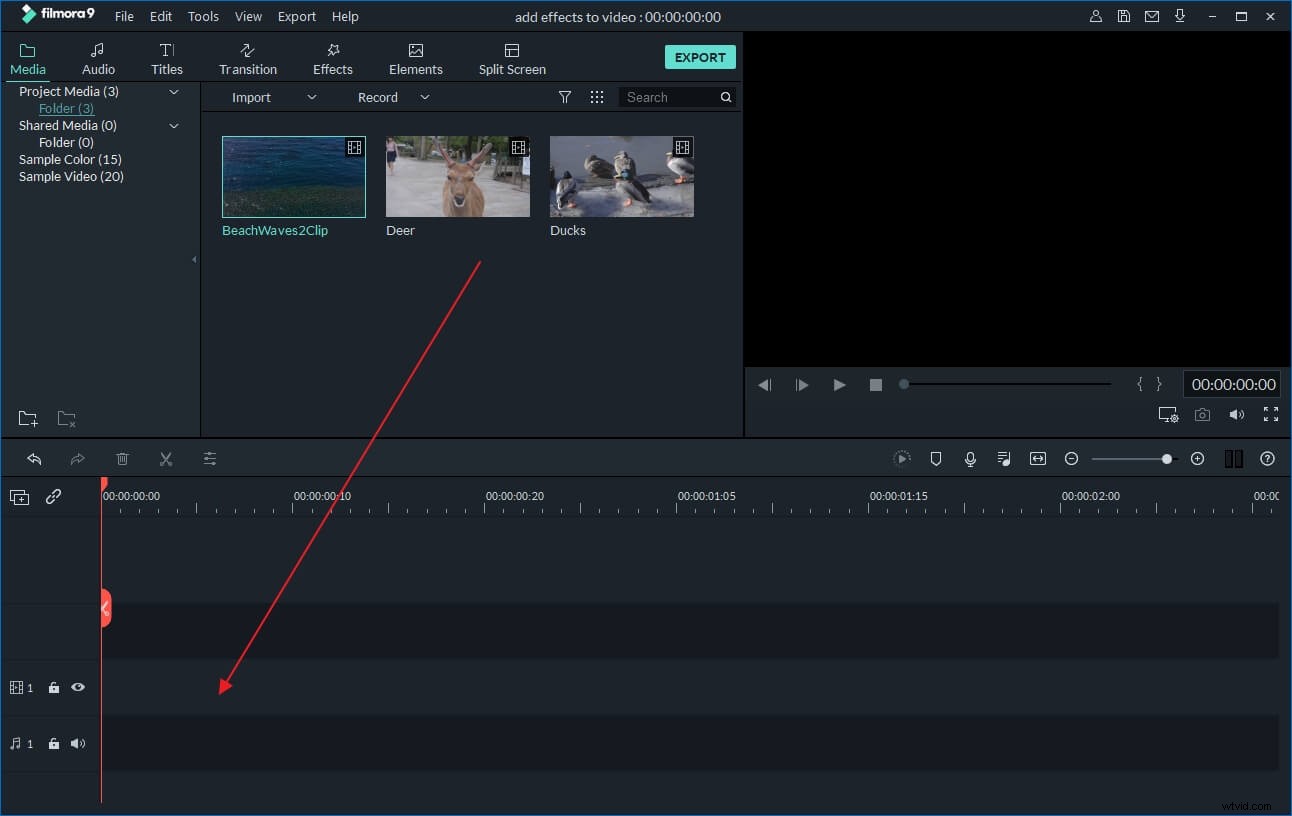
2 Modifica video MPEG
Quindi trascina i file sulla traccia video sulla Timeline. Per modificare un video MPEG, fai doppio clic sulla miniatura per aprire il pannello di modifica in alto a sinistra. Vedrai la barra video, la barra audio e il pulsante Ritaglia. Fare clic su Barra video/audio per espandere le opzioni. Come puoi vedere, basta fare clic per ruotare, capovolgere e impostare il contrasto, la saturazione e la luminosità del video, il movimento veloce/lento, ecc. Puoi anche aggiungere testo elegante e effetti video artistici per rendere i tuoi video più personalizzati e accattivanti.
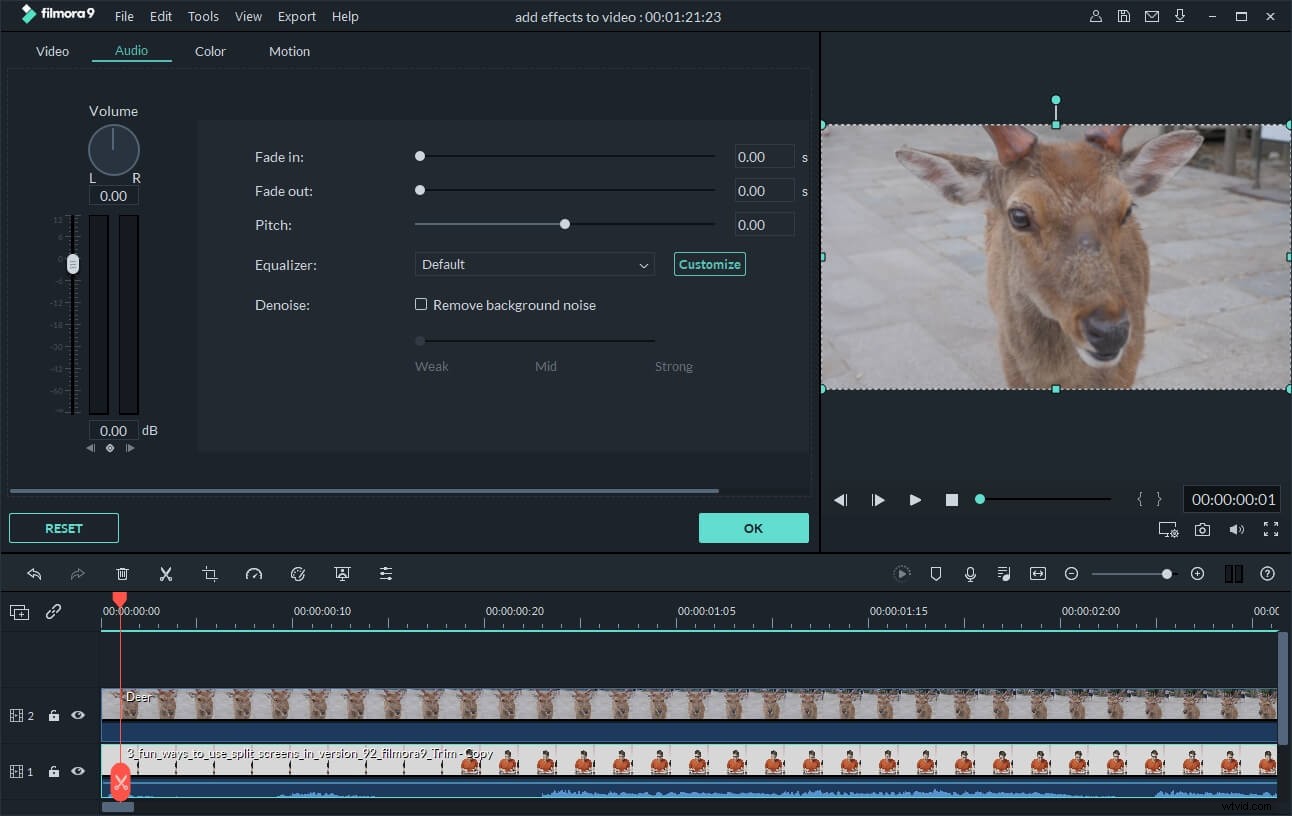
3 Aggiungi la transizione della scena
Per applicare transizioni di scene specifiche tra segmenti video, fai clic sulla scheda Transizione e trascina le transizioni sul clip video nella Traccia video.
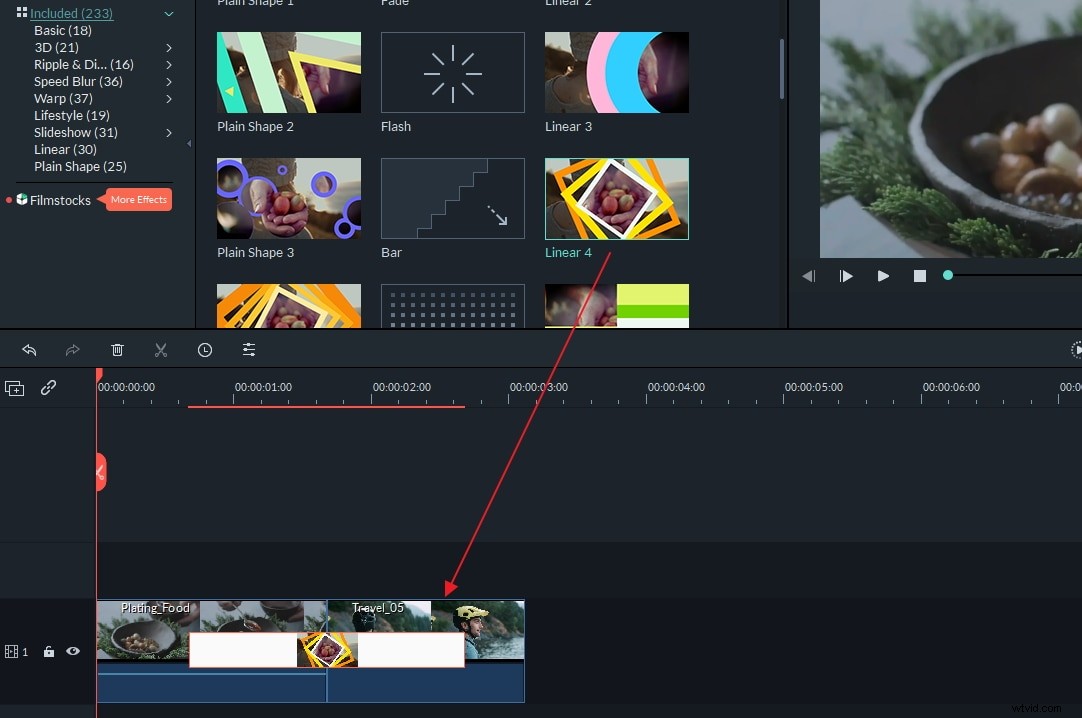
4 Condividi il video MPEG modificato
Dopo la modifica, fai clic su "Crea" e seleziona dove desideri condividere i tuoi video MPEG modificati. Quindi scegli un profilo di destinazione in base al dispositivo e specifica la destinazione locale sul tuo computer per il salvataggio. Note:Dopo la conversione, puoi trasferire il video su iTunes per copiarlo su iPhone, iPod, iPad. Puoi anche salvare il tuo video su un disco rigido locale in una varietà di formati video, condividere video direttamente su YouTube o masterizzare video su dischi DVD.
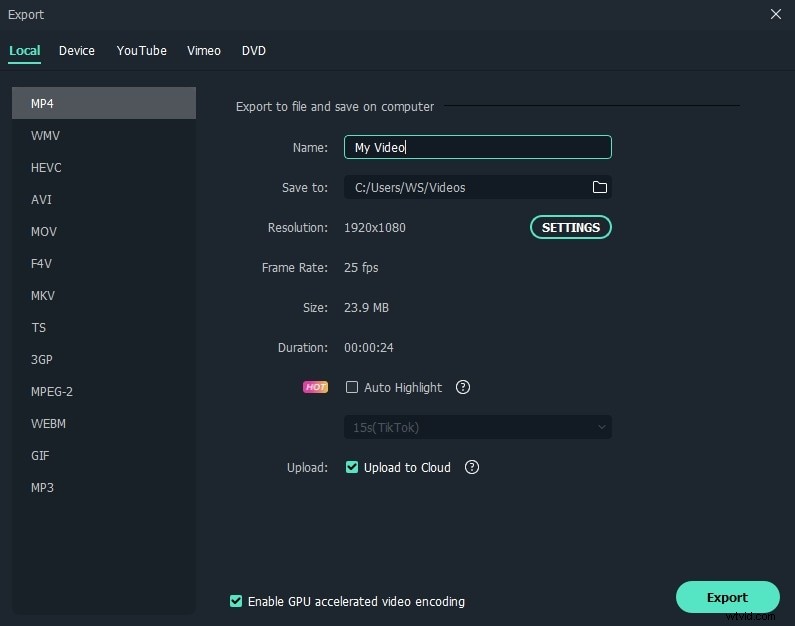
Ulteriori informazioni sui file MPEG :Il "Moving Picture Experts Group" (MPEG) è un gruppo di lavoro di esperti formato da ISO e IEC per definire gli standard per la compressione e la trasmissione di audio e video. È stata fondata nel 1988 e il suo primo incontro si è tenuto nel maggio 1988 a Ottawa, in Canada.
Scarica MPEG Video Editor (prova gratuita):
